系统之家装机大师 V1.5.5.1336 官方版
系统之家装机大师是专为小白用户打造的装机工具,操作简单,适合32位和64位的电脑安装使用,支持备份或还原文件,也能通过系统之家装机大师,制作U盘启动盘,智能检测当前配置信息,选择最佳的安装方式,无广告,请大家放心使用。


时间:2021-12-02 14:01:59
发布者:zhuangzhi
来源:当客下载站
很多用户都在问没有系统盘要怎么重装系统,有些用户不经常操作所以不熟悉,其实重装系统的话非常简单,大家只要按照操作步骤进行操作即可,下面教给大家操作的方法,大家按照下方的操作方法就能学会,希望可以帮到大家。
没有系统盘怎么重装系统?请看下面的教程。
下载金山重装高手安装后选择Win7系统。桌面--我的电脑---点击右键--属性面板内可以看到。
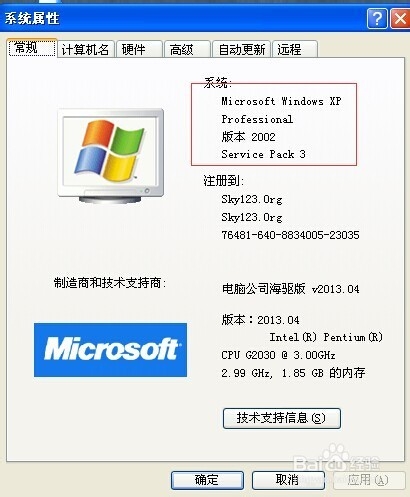
最好用w764重装系统教程图1
在网上下载金山重装高手软件并安装,这个很容易找到。按照提示一步步安装很简单,安装完成后打开金山重装高手软件。
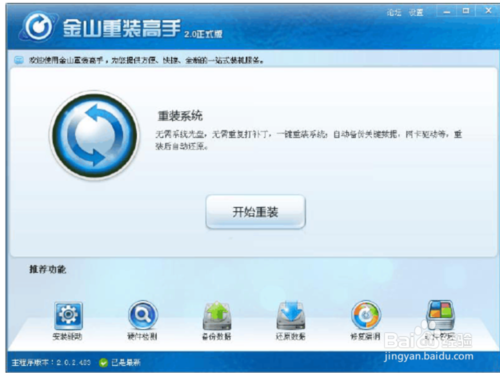
最好用w764重装系统教程图2
点击开始重装,会显示下面的窗口,也是一个同意协议,只有这样我
们才可以使用这个功能,所以我们将同意勾选,并开始进行安装。
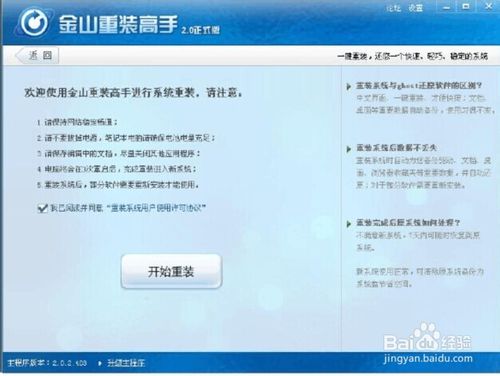
最好用w764重装系统教程图3
安装系统步骤分为5步,分别是环境检测、备份数据、重装系统、还原数据、重装完成,这样的安装系统步骤极其简单,完全为您减少不必要的操作,并且大大缩短安装系统时间。
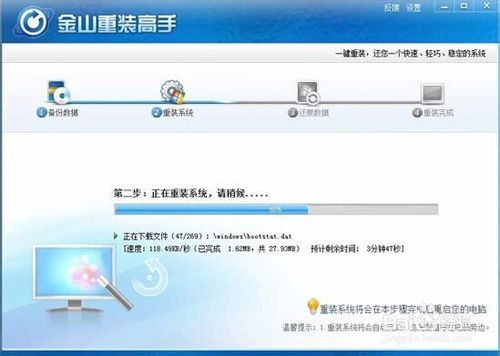
最好用w764重装系统教程图4
提示重启,重启之后即可完成重装。
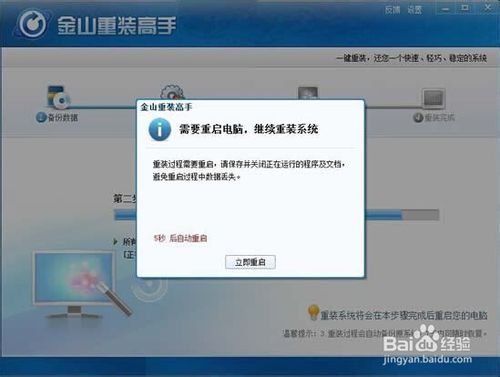
最好用w764重装系统教程图5
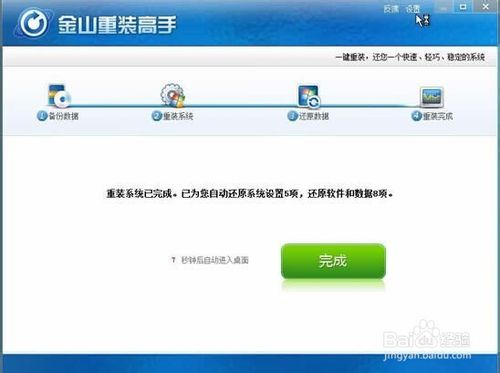
最好用w764重装系统教程图6
最后点击安装驱动我们就会进入这个页面,会检测出我们需要安装的驱动和需要更新的驱动,我们可以自行选择并安装。驱动也安装完成后,系统就可以正常运行了。
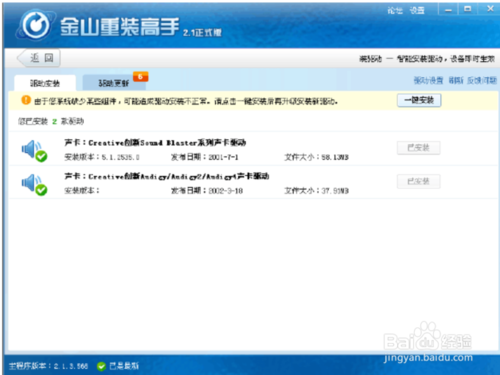
最好用w764重装系统教程图7
好了,上述就是相关最好用w764重装系统教程的全部内容了,现在你学会了一键重装win764位系统了吗?小编的初中生侄子都会用系统重装工具进行一键重装win764位系统了哦,然后周末就又能非常愉快地玩游戏了,相信你也可以非常轻松一键重装win764位系统的,重在参与!